Bild kostenlos online zuschneiden
Möchten Sie ein Bild schnell online zuschneiden? Laden Sie Ihr Bild hoch, passen Sie den Zuschnittbereich an oder legen Sie Pixelränder fest und laden Sie es sofort herunter.
Unser kostenloser Online-Bildzuschneider unterstützt die Formate PNG, JPG, JPEG, BMP, GIF, TIF und TIFF.
 Fotos online in Sekundenschnelle kostenlos zuschneiden
Fotos online in Sekundenschnelle kostenlos zuschneiden
 Bilder präzise zuschneiden durch manuelles Ziehen oder pixelgenaues Zuschneiden
Bilder präzise zuschneiden durch manuelles Ziehen oder pixelgenaues Zuschneiden
 JPG, PNG, BMP, GIF, TIFF ohne Probleme zuschneiden
JPG, PNG, BMP, GIF, TIFF ohne Probleme zuschneiden
 Bild zuschneiden und Größe ändern: Was ist der Unterschied?
Bild zuschneiden und Größe ändern: Was ist der Unterschied?
- Durch das Zuschneiden werden unerwünschte Teile eines Bildes entfernt, sodass Sie sich auf wichtige Inhalte konzentrieren oder den Bildausschnitt ändern können.
- Durch die Größenänderung werden die Abmessungen des Bildes (Breite und Höhe) geändert, ohne dass etwas ausgeschnitten wird. Das reduziert die Größe der Datei oder passt sie an ein bestimmtes Layout an.
- Zuschneiden, um die Anzeige anzupassen. Größe ändern, um die Größe anzupassen.
Wie schneidet man ein Bild online zu?
Erleben Sie den Unterschied mit unserem Online-Bildzuschneider.
Bilder online in Sekundenschnelle zuschneiden
Schneiden Sie Bilddateien schnell zu, laden Sie sie einfach hoch, ziehen Sie sie zum Trimmen und laden Sie sie herunter. Dieses Online-Tool zum Zuschneiden funktioniert sofort und ermöglicht schnelle, präzise Bearbeitungen.
Fotos pixelgenau
oder freihändig ausschneiden
Schneiden Sie das Bild freihändig zu oder geben Sie die genauen Pixelränder ein. Perfekt für Benutzer, die beim Zuschneiden von JPG-, PNG- oder GIF-Dateien präzise Kontrolle benötigen.
JPG, PNG, GIF, BMP und mehr zuschneiden
Unterstützt alle gängigen Formate, darunter JPG, PNG, GIF, BMP, TIFF und JPEG. Zum kostenlosen online Zuschneiden eines Bildes ist keine Formatänderung erforderlich.
Bildqualität nach dem Zuschneiden beibehalten
Trimmen Sie Bildränder ohne Einbußen bei der Bildschärfe. Unser Bildzuschneide-Tool behält die Auflösung bei – selbst bei großen Fotos oder Dateien mit vielen Details.
Bildzuschneide-Tool jederzeit und überall verfügbar
Verwenden Sie dieses Online-Tool zum Zuschneiden unter Windows, Mac, iOS oder Android. Keine App-Installation – einfach Bilder online über einen beliebigen Browser zuschneiden.
Privates und sicheres Zuschneiden von Bildern
Die Bilder sind verschlüsselt und werden nach der Verarbeitung automatisch gelöscht. Genießen Sie das kostenlose Zuschneiden von Bildern mit vollständiger Privatsphäre und sicherer Dokumentenverarbeitung.
Kostenloser Online-Bildzuschneider für vielfältige Verwendung.
Sicher, konform und professionell PDF-Software - Preisgekrönt.
PDFelement glänzt bei G2 Spring 2025 als Grid Leader, Momentum Leader und High Performer für Unternehmen - G2 Best Software Award 2024 - Top 50 Office-Produkte, ISO 27001 - Zertifizierung für Information Security Management-Zertifizierung und der PDF Association Mitgliedschaft.
Häufige Fragen zum Zuschneiden von Bildern
-
Wie schneidet man ein GIF kostenlos online zu?
Durch das Zuschneiden eines GIFs können Sie unerwünschte Bereiche entfernen, sich auf wichtige Inhalte konzentrieren oder den Frame an die Anforderungen hinsichtlich Größe oder Plattform anpassen. Hier ist eine einfache Möglichkeit, dies zu tun:
- Besuchen Sie das PDFelement Online Bild-Zuschneidetool
Gehen Sie zum PDFelement Online-Tool zum Zuschneiden von Bildern – es ist kostenlos und funktioniert direkt in Ihrem Browser. - Laden Sie Ihr GIF hoch
Klicken Sie auf „Dateien auswählen“ und wählen Sie Ihre GIF-Datei aus. Das Tool unterstützt GIFs sowie JPG, PNG, BMP und weitere Formate. - GIF zuschneiden
- Ziehen zum Zuschneiden: Verwenden Sie den anpassbaren Zuschneiderahmen, um einen Bildbereich auszuschneiden.
- Pixelwerte eingeben: Für präzise Bearbeitungen geben Sie die genauen Ränder ein.
- Vorschau und Download
Nachdem Sie das Bild zugeschnitten haben, sehen Sie sich das Ergebnis in der Vorschau an und klicken Sie auf „Download“, um Ihr getrimmtes GIF zu speichern.
- Besuchen Sie das PDFelement Online Bild-Zuschneidetool
-
Kann ich ein Bild online in eine Kreis- oder runde Form zuschneiden?
Ja! Mit verschiedenen kostenlosen Tools können Sie ein Bild ganz einfach online in eine Kreis- oder runde Form zuschneiden. Hier sind einige großartige Optionen:
- Canva
- Laden Sie Ihr Bild hoch.
- Verwenden Sie das „Zuschneiden“ Tool und wählen Sie „Kreis“ aus den Formoptionen aus.
- Passen Sie den Zuschnitt an und laden Sie das Bild herunter.
- Adobe Express
- Laden Sie Ihr Bild hoch.
- Wählen Sie unter „Form“ die Option „Kreis“ aus.
- Passen Sie an und laden Sie es herunter.
- Fotor
- Laden Sie Ihr Foto hoch.
- Wählen Sie „Rund zuschneiden“ und passen Sie den Kreis an.
- Exportieren Sie das Bild.
Wenn Sie eine einfache, kostenlose Online-Möglichkeit suchen, ein Bild durch Eingabe des genauen Randes zuzuschneiden, besuchen Sie das PDFelement Online Bild Tool. Es bietet auch weitere Bildfunktionen wie Bild komprimieren, Bild konvertieren, Bild drehen und vieles mehr.
- Canva
-
Gibt es eine Möglichkeit, Fotos online stapelweise zuzuschneiden?
Ja, einige Online-Tools ermöglichen es Ihnen, Fotos stapelweise zuzuschneiden, um Zeit und Mühe zu sparen.
- Wie man Bilder online stapelweise zuschneidet:
- Verwenden Sie ein Tool mit Stapelverarbeitung
Während die meisten Online-Tools jeweils nur ein Bild zuschneiden, unterstützen einige das Zuschneiden mehrerer Bilder oder Fotos im Stapelverfahren. - Mehrere Bilder hochladen
Wählen Sie alle Bilder aus, die Sie zuschneiden möchten, und laden Sie sie hoch – in der Regel werden die Formate JPG, PNG oder GIF unterstützt. - Allgemeinen Zuschneidebereich festlegen
Definieren Sie eine einzelne Zuschneidegröße und einen Bereich, die auf alle hochgeladenen Bilder angewendet werden sollen. - Zuschneiden und Herunterladen
Schneiden Sie alle Bilder auf einmal zu und laden Sie sie dann im Stapel herunter.
Empfohlenes Tool:
Das PDFelement Online-Tool zum Zuschneiden von Bildern unterstützt derzeit zwar nur das Zuschneiden einzelner Bilder, bietet jedoch einen schnellen, intuitiven Workflow und gewährleistet eine hohe Bildqualität – ideal für das online Zuschneiden von Bildern.
Für echtes Stapel-Zuschneiden benötigen Sie möglicherweise Desktop-Software oder einen speziellen Bildbearbeitungseditor.
- Verwenden Sie ein Tool mit Stapelverarbeitung
-
Was bedeutet „Bild automatisch zuschneiden“?
Mit der Funktion „Bild automatisch zuschneiden“ werden die Ränder eines Bildes automatisch getrimmt, indem unerwünschte Ränder oder Leerzeichen erkannt und entfernt werden – ohne dass eine manuelle Auswahl erforderlich ist. Dadurch kann man sich schnell und klar auf das Hauptmotiv konzentrieren.
Wenn Sie eine einfache, kostenlose Online-Möglichkeit suchen, ein Bild durch Eingabe exakter Ränder präzise zuzuschneiden, probieren Sie das PDFelement Online-Tool zum Zuschneiden von Bildern aus. Laden Sie Ihr Bild hoch, geben Sie die Pixelwerte für den Zuschnitt ein und laden Sie Ihr perfekt getrimmtes Bild in Sekundenschnelle herunter.
-
Gibt es Online-Tools zum Zuschneiden von Avataren?
Ja, es gibt Online-Tools, die speziell zum Zuschneiden von Avataren entwickelt wurden. Mit diesen Tools können Sie Profilbilder schnell in perfekte Formen zuschneiden – oft werden auch kreisförmige oder runde Zuschnitte unterstützt, die sich ideal für Avatare eignen.
- Wie man einen Avatar online zuschneidet:
- Wählen Sie einen Online-Avatar-Zuschneider Wählen Sie ein Tool wie das PDFelement Online-Tool zum Zuschneiden von Bildern, das präzises Zuschneiden ermöglicht und gängige Formate wie JPG und PNG unterstützt.
- Profilbild hochladen Laden Sie das Bild hoch, das Sie für Ihren Avatar zuschneiden möchten.
- Präzises Zuschneiden Verwenden Sie Drag & Drop oder geben Sie genaue Pixelränder ein, um das Bild auf die ideale Größe und Form zuzuschneiden.
- Laden Sie Ihren Avatar herunter Speichern Sie das zugeschnittene Bild, damit Sie es in sozialen Medien oder auf anderen Plattformen verwenden können.
Das PDFelement Online-Tool zum Zuschneiden von Bildern bietet eine kostenlose und einfache Möglichkeit, Avatare online zuzuschneiden. Es unterstützt die exakte Pixeleingabe und das Zuschneiden per Drag & Drop, wobei die Bildqualität bei der Verarbeitung von JPG, PNG und anderen Formaten erhalten bleibt. Es ist keine Installation erforderlich – einfach hochladen, zuschneiden und den perfekten Avatar schnell herunterladen.
-
Gibt es irgendwelche Einschränkungen für den PDFelement online PDF Editor?
Ja, es gibt gewisse Einschränkungen für kostenlose Nutzer:
- Tägliche Einschränkungen der Nutzung:
- Die meisten Bearbeitungstools und Konvertierungsprogramme (z. B. PDF bearbeiten, zusammenführen, aufteilen, komprimieren, konvertieren, schützen) können 1 Mal pro Tag kostenlos genutzt werden.
- KI PDF Tool Einschränkungen:
- Chatten mit PDF, KI Lesen, KI Korrekturlesen:
- Eingeschränkt auf 10 Anwendungen pro Tag
- Unterstützt PDFs mit bis zu 100 MB und 260 Seiten
- KI PDF Übersetzer & KI Detektor:
- Begrenzt auf 10 Anwendungen (alle 10 Seiten = 1 Anwendung; weniger als 10 Seiten zählen immer noch als 1 Anwendung)
- Maximale Größe der Datei: 100 MB (KI-Übersetzer), 10 MB (KI-Detektor)
- Hinweis:
- Für eine unbegrenzte Nutzung können Sie ein Upgrade auf den Premium-Zugang vornehmen.
- Beschränkungen der Seiten-/Dateigröße:
- PDF-Dateien müssen unter 100 MB groß sein (außer KI-Detektor)
- Maximale Größe der OCR-Datei: 50 MB
- Maximal 260 Seiten für KI-Tools
Tipps und Tricks zum Zuschneiden von Bildern.
PDFelement Online PDF bewerten Werkzeuge:

4.8
(188.357 Stimmen)Sie müssen mindestens 1 Datei hoch- und herunterladen, um zu bewerten! Wir haben bereits 307.292.373 Dateien mit einer Gesamtgröße von 10.124 TB perfekt verarbeitet.
Probieren Sie weitere PDFelement Online-PDF-Werkzeuge aus.
vereinfacht durch KI.
Schneller, einfacher und kostengünstiger PDF Editor. PDFs konvertieren, bearbeiten, signieren und mehr.
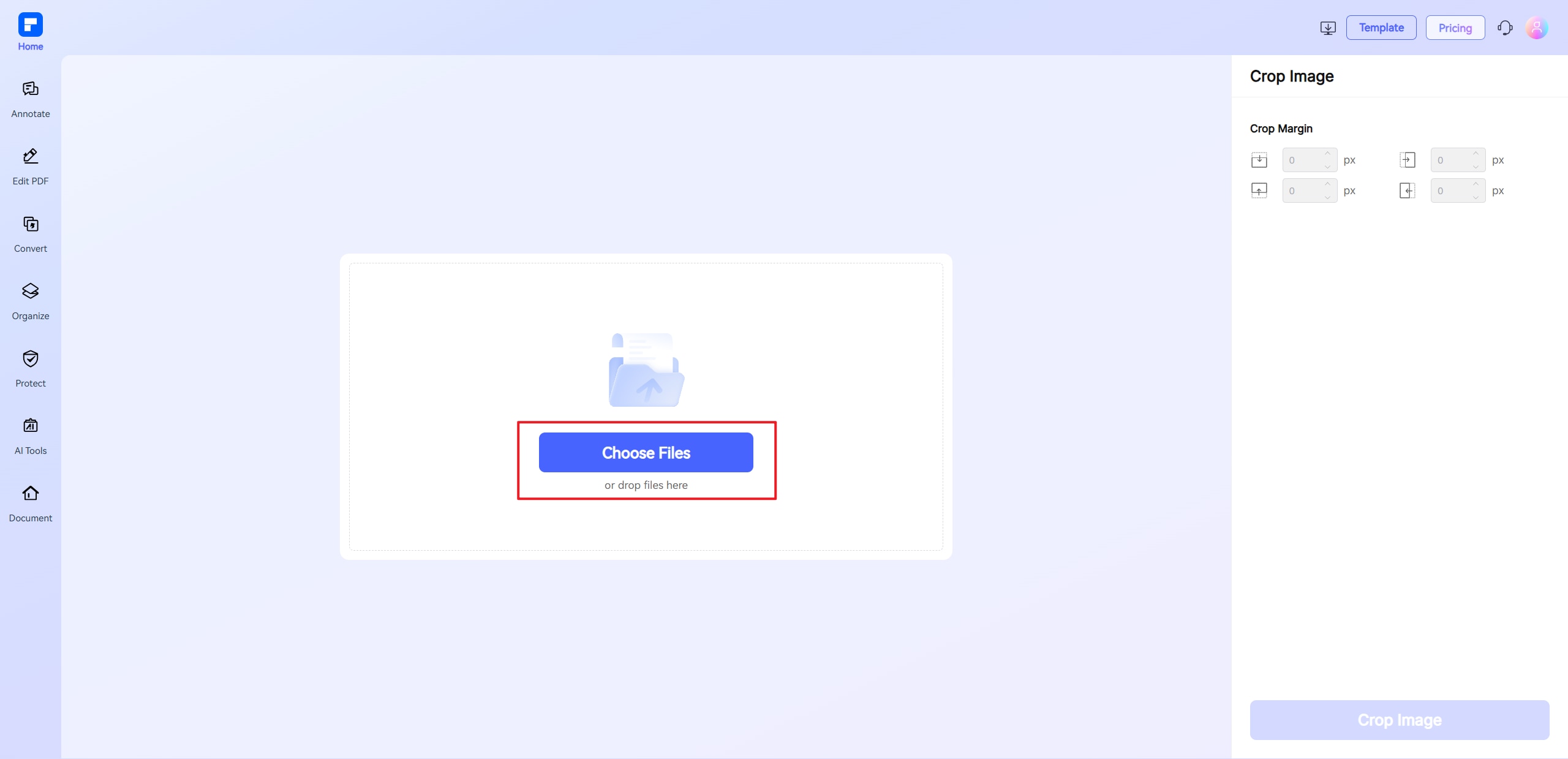
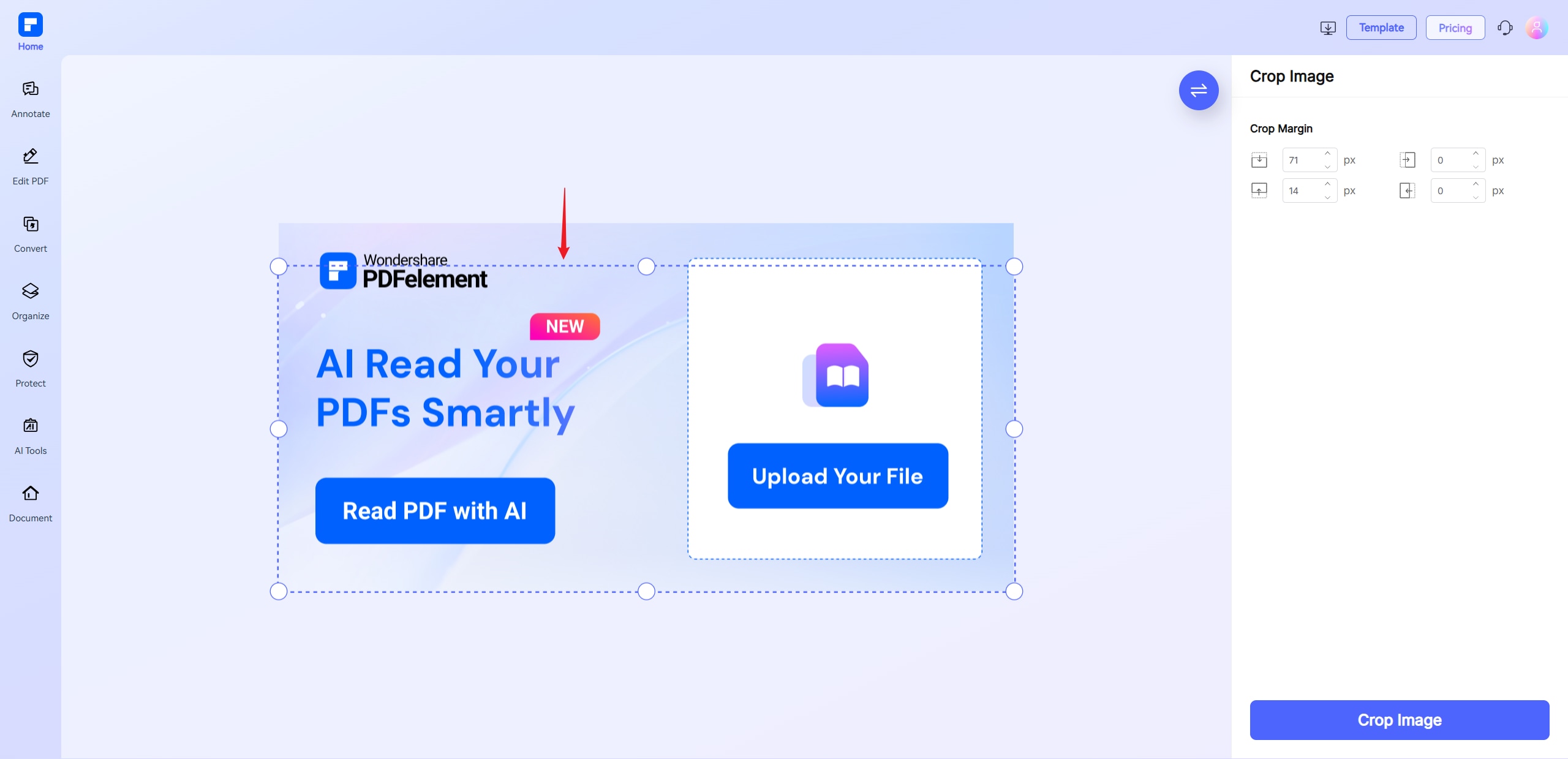
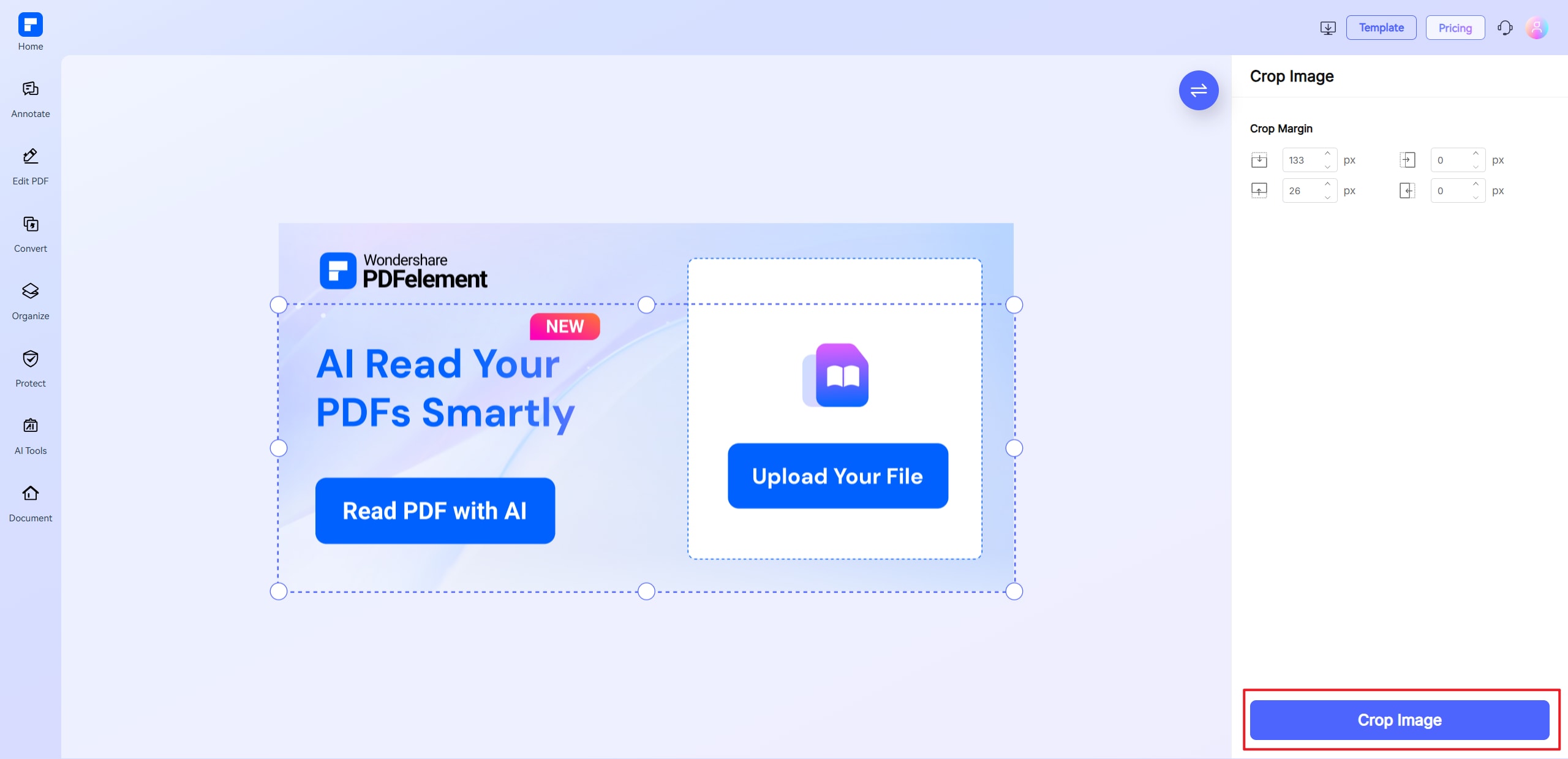











































 PDF Zuschneider kostenlos herunterladen
PDF Zuschneider kostenlos herunterladen